Google Chrome je aktualizován několikrát ročně a každá aktualizovaná verze prohlížeče Google Chrome by měla být o něco lepší než předchozí. Aktualizace jsou nezbytné k zajištění toho, aby funkčnost programů splňovala stále rostoucí požadavky uživatelů. Některé inovace jsou velmi úspěšné, jiné způsobují otázky a kritiku – to je přirozený proces zlepšování jakéhokoli softwaru.
Za normálních podmínek se Google Chrome aktualizuje automaticky, ale pokud chcete, můžete to udělat ručně.
Proč aktualizovat Google Chrome
Chrome je nejpoužívanější prohlížeč na světě. Taková popularita je založena na nejpohodlnější funkčnosti, která se zlepšuje s každou novou verzí.
Nástroje a možnosti prohlížeče jsou neustále a pečlivě vylepšovány, aby uživatelům poskytovaly maximální pohodlí při používání. Náhlé změny jsou vždy vnímány jako obtížné a malé a postupné jsou mnohem jednodušší. Aktualizace jsou vydávány v průměru každé 2-3 měsíce – to je optimální období, aby lidé měli čas zvládnout inovace a byli připraveni na novou verzi prohlížeče.
Neexistují žádné pevné plány pro vydávání aktualizací, vývojáři je vytvářejí a uvolňují na základě obecné situace na internetu, která závisí na mnoha faktorech – vzniku nových funkcí, identifikaci problémů v samotném prohlížeči, činnosti konkurentů.
Jak aktualizovat prohlížeč
Aktualizace prohlížeče Google Chrome v počítačích i mobilních zařízeních ve výchozím nastavení probíhají automaticky na pozadí. Tento proces však zabírá významnou část zdrojů zařízení, což může na chvíli zpomalit jeho práci.
Pokud se s tím nechcete setkat, můžete vypnout automatické aktualizace. Nová verze se snadno instaluje ručně a její vydání vám rozhodně neunikne.
K tomu byl vytvořen pohodlný barevný systém indikace barev, který upozorňuje na vydání aktualizace a připomíná, že je čas je nainstalovat.
Můžete zvolit, zda chcete prohlížeč Google Chrome aktualizovat automaticky nebo ručně.
Ručně
Chcete-li zjistit dostupnost aktualizací, otevřete prohlížeč a umístěte kurzor nad ikonu tří svislých teček – to je "Nastavení a správa prohlížeče Google Chrome":
- Pokud zelená svítí, nebyly po dobu delší než dva dny zkontrolovány žádné nové pakety;
- Žlutá – více než čtyři dny;
- Červená – nejméně týden.
Chcete-li aktualizovat prohlížeč Google Chrome na nejnovější verzi, musíte kliknout na "tři tečky" → "Nápověda" → "O prohlížeči Google Chrome".
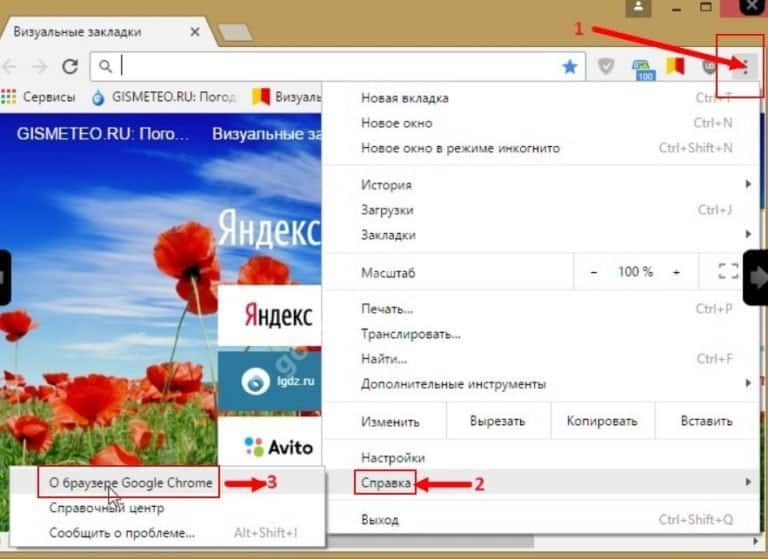
Na stejném místě v části "O prohlížeči Google Chrome" můžete vidět, která verze prohlížeče je nyní nainstalována. Rychlý odkaz – chrome://version/
Automatické aktualizace
Chcete-li Chrome v počítačích automaticky aktualizovat, musíte zavřít prohlížeč a restartovat počítač. V tomto případě je nová verze stažena a nainstalována z oficiálních webových stránek vývojáře v počítači bez zásahu uživatele.
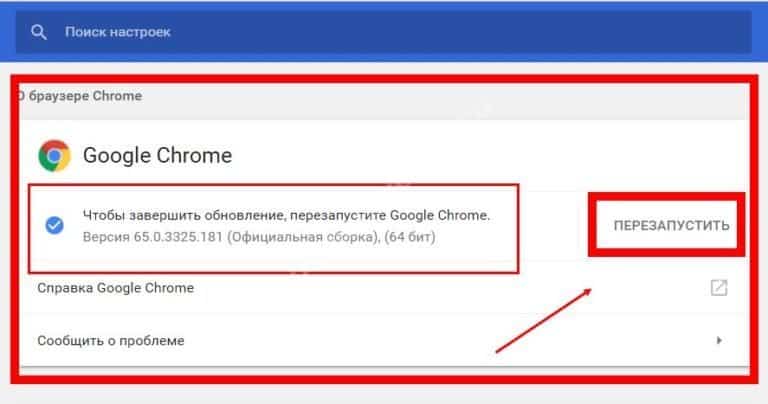
Postup aktualizace v telefonu
Na zařízeních Android se standardním nastavením se aktualizace chromu provádí následujícím způsobem:
- Přejděte do Obchodu Play, najděte tlačítko se třemi vodorovnými pruhy vlevo nahoře a klikněte na něj;
- Zde musíte vybrat kartu "Moje aplikace a hry";
- Najděte ikonu Google Chrome, najděte před ní tlačítko "Aktualizovat" a klikněte na něj.

Po provedení těchto kroků se prohlížeč začne aktualizovat, tento proces trvá několik minut.
Počínaje verzí 76 lze prohlížeč Google Chrome pro operační systém Android aktualizovat v nastavení prohlížeče. Chcete-li to provést, klikněte na "tři tečky" a vyberte "Aktualizovat".
Aktualizace prohlížeče Chrome v iPhone:
- Přejděte do AppStore;
- Přejděte dolů na kartu "Aktualizace", otevřete ji;
- Zde najdeme ikonu Google Chrome;
- Zadejte heslo pro účet Apple ID a automatické stahování distribuční sady začne s následnou instalací.
Doporučuje se opakovat tento postup každé 2-3 měsíce, protože jsou vydávány nové verze prohlížeče.
Mohu se vrátit k předchozí verzi?
Většina uživatelů prohlížeče Chrome je zvyklá na pravidelné vydávání aktualizací a zachází s nimi klidně. Některé inovace se však ukáží jako velmi kontroverzní, způsobují mnoho otázek a nároků.
Aktualizace zpravidla zlepšují program, ale nejsou vždy vhodné pro konkrétního uživatele. A vždy existují lidé, kteří kategoricky nemají rádi novou verzi, chtějí použít starou, známou. I když se aktualizace týká pouze malé změny v rozhraní a pohybu některých nástrojů, pro některé uživatele mohou být změny v nové verzi prohlížeče Chrome kritické.
Proto uživatelé chtějí vrátit změny provedené bez jejich souhlasu a vrátit to, co se jim líbilo. V prohlížeči Google Chrome taková možnost existuje, ale tento proces je o něco složitější než přijímání aktualizací.
Chcete-li se vrátit ke starší verzi prohlížeče, budeme potřebovat:
- Odstraňte aktuální verzi s celou historií.
- Zakažte aktualizace.
- Nainstalujte starou verzi.
Ve Windows napište slovo "odinstalovat" do řádku vedle tlačítka "Start" (nebo uvnitř nabídky "Start", v závislosti na verzi operačního systému) – přejděte na "Přidat nebo odebrat programy" – najděte Chrome a klikněte na "Odinstalovat".
Chcete-li zakázat aktualizace, přejděte do složky C: Program Files (x86) GoogleUpdate a přejmenujte soubor GoogleUpdate.exe.
Přejmenujte jej například na GoogleUpdate1.exe.
V telefonu můžete zakázat aktualizace prostřednictvím Google Play → přejeďte prstem doprava → Nastavení → Aplikace Automatické aktualizace.
Nebo: Nastavení → Rozšířená → aktualizace softwaru systému → → tři svislé body → Nastavení → aplikace automatické aktualizace
Starší verze lze stáhnout z databáze:
Pro počítač: https://freesoft.ru/windows/google_chrome/versions
Pro Android: https://chrome.ru.uptodown.com/android/versions
Co dělat, pokud Google Chrome není aktualizován
Potíže s aktualizacemi mohou pravidelně vznikat v mobilních verzích na zařízeních Android. To je obvykle způsobeno aktualizacemi na trhu Play. Chcete-li problém vyřešit, postupujte takto:
- Otevřete Nastavení;
- Přejděte do sekce Aplikace, najděte Play Market;
- Vpravo nahoře najdeme tlačítko se třemi tečkami, klikněte na něj;
- Odeberte aktualizace.
Poté se chrome ve vašem mobilním zařízení aktualizuje na nejnovější verzi.
Pokud se Chrome v počítači neaktualizuje, musíte nejprve provést nejjednodušší krok – zavřít vše a restartovat počítač. Mnoho z nich udržuje počítač zapnutý dny a dokonce týdny v řadě a Chrome musí restartovat zařízení, aby mohl nainstalovat aktualizace.
Pokud to nepomůže, aktualizujte prohlížeč ručně.







